Mainos
Windows 8.1 -laitteet ovat kaikki täydellisiä tietokoneita - kyllä, jopa tabletit - ja tukevat usein SD-kortit 7 Upeaa käyttöä vanhalle SD-kortilleOlipa vanha SD-korttisi vähäinen 64 Mt tai valtava 64 Gt, sinulla on useita projekteja näiden tallennuskorttien hyödyntämiseksi. Lue lisää . Tämän avulla voit helposti laajentaa tietokoneesi tallennustilaa. Aseta vain SD-kortti ja voit käsitellä sitä laitteen "pysyvänä" osana. SD-kortti on todennäköisesti hitaampi kuin laitteen sisäinen tallennustila, mutta se on loistava tapa tallentaa musiikkia, videoita, kuvia ja muita tiedostoja.
Windows 8: n alkuperäisessä versiossa ei ollut kovin hyvää tukea SD-korteille. Et voi helposti käyttää niitä Windows 8 -tyylisistä sovelluksista tekemättä joitain epäselviä temppuja työpöydällä. Tämä on muuttunut Windows 8.1 -päivitys Kuinka päivittää Windows 8.1: ään ja kuinka päivittää takaisin Windows 8: eenWindows 8.1 -päivitys on ilmainen, helppo ja antaa sinulle pääsyn uusiin ja parannettuihin ominaisuuksiin. On kuitenkin mahdotonta yksinkertaisesti palauttaa Windows 8 -versioon, ellet aio tehdä sitä ennen päivitystä. Annetaan näyttää ... Lue lisää , joka tarjoaa huomattavasti parannetun tuen SD- ja micro-SD-korteille.
Aseta SD-kortti paikalleen
Aloita hakemalla SD-kortti tai micro-SD-kortti. Varmista, että hankkit sellaisen, jota laite tukee, koska jotkut laitteet saattavat tukea vain pienempiä micro-SD-kortteja eikä suurempia SD-kortteja.
Kun olet asettanut SD-kortin, se tulee näkyviin toisena asemana, jolla on oma aseman kirjain. Voit käyttää sitä normaalisti työpöytäsovelluksissa ja File Explorer -ikkunassa. Jos käytät Windows 8 -tyylisiä sovelluksia, sinun on tehtävä joitain lisää säätämistä.
Aseta oletustallennuspaikat
Uuden PC-asetussovelluksen avulla voit helposti asettaa irrotettavan aseman kuvien, musiikin ja videoiden oletustallennuspaikaksi. Tämä on helpoin tapa määrittää SD-kortti mediatiedostojen pääpaikaksi, mutta se on rajoitettu. Et voi esimerkiksi asettaa sitä oletusasiakirjakansioksi täällä.
Voit tehdä tämän painamalla Windows Key + I ja napsauttamalla Vaihda PC-asetukset. Valitse PC & Laitteet, valitse Laitteet ja vieritä sitten alaspäin, kunnes näet oletussäästökohdat -kohdan. Napsauta asennuspainiketta ja valitse siirrettävä asema, jota haluat käyttää oletusasetuksena tallennuspaikaksi.

Tämä luo musiikkia, kuvia ja videoita -kansioita SD-kortillesi. Windows lisää sitten nämä kansiot Musiikki-, Kuvat- ja Videot -kirjastoihisi ja asettaa ne oletustallennuspaikaksi. Oletustallennuspaikkoja käytetään sekä Windows 8 -tyylisissä sovelluksissa että tallennettaessa tiedostoa kirjastoon työpöytäsovelluksesta.
Huomaa, että tämä ei siirrä olemassa olevaa musiikkia, kuvia tai videoita SD-kortillesi. Sinun on tehtävä se manuaalisesti, jos haluat - tarkista seuraavasta osiosta lisätietoja.
Hallinnoi kirjastoja työpöydältä
Windows 8 -tyyliset sovellukset käyttävät kirjastoja. Esimerkiksi musiikkisovellus saa musiikkia Musiikkikirjastosta, kun taas kuvankäsittelysovellus käyttää kuvia Kuvakirjastosta. Sinun on hallittava kirjastosi, jotta voit hallita missä Windows tallentaa Windows 8 -tyylisten sovellusten käyttämiä tiedostoja. Lukea yleiskatsaus Windows-kirjasto-ominaisuuteen Saa Windows 7: n ja 8: n kirjastot toimimaan puolestasiKirjastot, löytyvät Windows 7: stä ja 8: sta. ovat enemmän kuin luettelo suositelluista kansioista asiakirjojen, musiikin, kuvien ja videoiden tallentamiseksi. Kirjastojen mukauttaminen ei ole vain säätämistä mukauttamisen vuoksi - ... Lue lisää lisätietoja heidän työstään.
Hämmentävällä tavalla Microsoft on piilottanut kirjastot oletusarvoisesti Windows 8.1: ään, vaikka Windows 8 -tyyliset sovellukset vaativat niitä ja toimivat nyt oikein SD-korttien kanssa. Jos haluat käyttää kirjastoja, avaa File Explorer työpöydällä, napsauta Näytä-välilehteä nauhassa, valitse Selausruutu ja valitse Näytä kirjastot.

Valitse kirjasto ja näet sen sisällä olevat kansiot. Jos olet tehnyt SD-kortin oletustallennuspaikaksi aikaisemmin, näet kansion SD-kortilla ja kansion tietokoneellasi. Voit siirtää kansiot tietokoneen ja SD-kortin välillä täältä leikkaamalla ja liittämällä.

Jos haluat muokata kirjastojasi - haluatko esimerkiksi käyttää SD-korttia asiakirjojen oletustallennuspaikkana - napsauta hiiren kakkospainikkeella kirjastoa ja valitse Ominaisuudet. Voit lisätä ja poistaa kansioita kirjastosta sen lisäksi, että valitset, mikä kansio on oletustallennuspaikka.
Toisin kuin Windows 8: ssa ja aiemmissa Windows-versioissa, voit helposti lisätä kansioita siirrettävästä asemasta kirjastoihin käyttämättä kolmansien osapuolien ohjelmat kirjastojen hallintaan 2 Työkalut ja tapoja hallita Windows-kirjastojaMicrosoft on vaikeuttanut joitain Windows-kirjastojen hallintaan liittyviä näkökohtia - entä jos haluat lisätä siirrettäviä asemia tai verkkoosuuksia kirjastoon? Entä jos haluat valita mukautetun kuvakkeen ... Lue lisää .
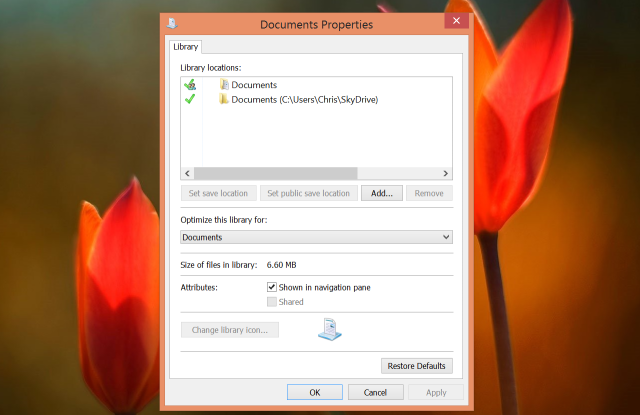
Tallenna lataukset SD-kortille
Lataukset-kansio voidaan myös siirtää SD-kortille. Voit tehdä tämän napsauttamalla hiiren kakkospainikkeella File Explorer -ikkunan Downloads-kansiota ja valitsemalla Properties. Napsauta Sijainti-välilehteä ja määritä sijainti SD-kortille Lataukset-kansiolle.
Aina kun ohjelma lataa jotain latauskansioon, se tallennetaan sen sijaan SD-kortin Lataukset-kansioon.

Siirrä SkyDrive SD-kortille
Windows 8.1: n viimeisessä versiossa SkyDrive-kansio voidaan myös tallentaa SD-kortille. SkyDrive käyttää “älykkäitä tiedostoja” tilan säästämiseen Tiedostojen synkronointi SkyDriven kanssa Windows 8.1: ssäTietojen tallentaminen etäältä ja synkronointi laitteiden välillä ei ole koskaan ollut näin helppoa, varsinkin jos käytät Windowsia 8.1. SkyDrive sai merkittävän päivityksen, joka paransi integraatiotaan Windowsin kanssa ja lisäsi mielenkiintoista uutta ominaisuudet. Lue lisää , mutta se voi silti käyttää melko vähän tilaa, jos valitset tiedostojen lataamisen offline-käyttöä varten. Siirrä SkyDrive-kansio SD-kortille ja vapauta tilaa järjestelmän asemasta.
Tämä on yhtä helppoa kuin ladattavan kansion siirtäminen. Napsauta hiiren kakkospainikkeella SkyDrive-kansiota File Explorer -ikkunassa, valitse Ominaisuudet, valitse Sijainti-välilehti ja valitse sille uusi sijainti.

Koko prosessi osoittaa Windowsin kehityksen pöytätietokonejärjestelmästä mobiililaitteita ajatellen suunniteltuun. Windows 8: n tuki SD-korteille oli huonoa, mikä vaatii temppuja niiden lisäämiseen kirjastoihin. Windows 8.1 tarjoaa parannettua tukea SD-korteille, joissa on vaihtoehto PC-asetukset-sovelluksessa, mutta monia muita asetukset vaativat edelleen poraamista työpöydälle - vaikka käytät pientä, 8 tuuman Windowsia tabletti.
Oletko asentanut Windows 8.1: n toimimaan SD-kortin kanssa? Käytitkö muita temppuja, joita emme maininneet täällä? Jätä kommentti ja jaa ne!
Kuvahyvitys: Tim Regan Flickrin kautta
Chris Hoffman on tech-bloggaaja ja monipuolinen tekniikan addikti, joka asuu Eugenessa, Oregonissa.


